
Revo Uninstaller เป็นโปรแกรมที่คุณสามารถทำความสะอาดคอมพิวเตอร์ได้อย่างมีประสิทธิภาพจากโปรแกรมที่ไม่จำเป็นและแทร็กของพวกเขาในระบบ ที่จริงแล้วคุณสมบัติหลักของมันคือสามารถลบไฟล์โปรแกรมออกจากโฟลเดอร์ผู้ใช้และไดเรกทอรีอื่น ๆ บนฮาร์ดดิสก์ของคอมพิวเตอร์
ใช้ Revo Uninstaller
คุณสมบัติ Revo Uninstaller ไม่ได้ จำกัด เฉพาะกับการลบโปรแกรมเท่านั้น ด้วยคุณสามารถทำความสะอาดโฟลเดอร์เบราว์เซอร์และแอปพลิเคชันอื่น ๆ จากไฟล์ชั่วคราวให้ลบข้อมูลระบบที่ไม่จำเป็นกำหนดค่าโปรแกรมอัตโนมัติเมื่อเปิดคอมพิวเตอร์ ในตัวอย่างด้านล่างเราจะใช้รุ่น Revo Uninstaller Pro เนื่องจากช่วยให้มั่นใจว่างานที่มีประสิทธิภาพที่สุด
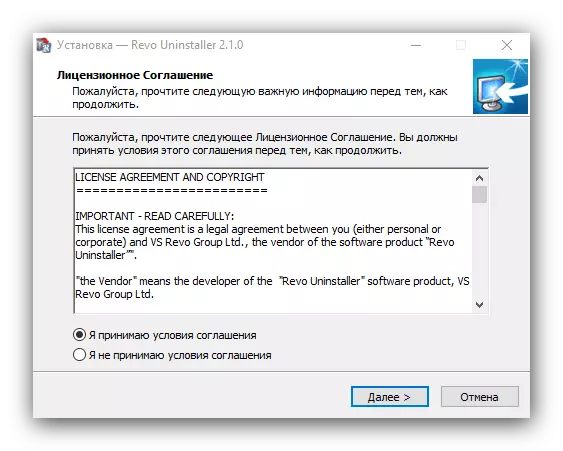
Revo Uninstaller จะทำงานจากภายใต้บัญชีผู้ดูแลระบบหรือชื่อของเขาเท่านั้น
การลบโปรแกรม
การถอนการติดตั้งโปรแกรมผ่าน Revo Uninstaller นั้นค่อนข้างแตกต่างจากกระบวนการที่คล้ายกันโดยใช้เครื่องมือ Windows มาตรฐานดังนั้นขั้นตอนนี้ควรพิจารณาในรายละเอียด
- ไปที่แท็บ Deign Statler แล้วเลือกหนึ่งในรายการโปรแกรมที่คุณต้องการลบ
- คลิกปุ่ม "ลบ" หลังจากนั้นจะเปิดตัวกระบวนการ DisInstallation แต่ละแอปพลิเคชันสามารถดูแตกต่างกัน เราเฉลิมฉลอง Daws ที่ต้องการทำตามคำแนะนำ เมื่อเสร็จสิ้นรายงานเกี่ยวกับความสำเร็จของขั้นตอนจะปรากฏขึ้น
- ตอนนี้สิ่งที่น่าสนใจที่สุด - Revo Uninstaller เสนอที่จะสแกนคอมพิวเตอร์เพื่อให้มีไฟล์ที่เหลืออยู่จากโปรแกรมระยะไกล การสแกนสามารถดำเนินการในสามโหมด - "ปลอดภัย", "ปานกลาง" และ "ขั้นสูง" สำหรับโปรแกรมง่าย ๆ จะมีโหมดปานกลางพอสมควร กดปุ่ม "สแกน"
- มันจะใช้เวลาสักครู่หลังจากที่หน้าต่างปรากฏขึ้นที่บันทึกที่โปรแกรมที่ถูกลบในรีจิสทรีจะปรากฏขึ้น คลิก "เลือกทั้งหมด" และ "ลบ"
- หลังจากการลบหน้าต่างสามารถปรากฏกับไฟล์อื่น ๆ ที่ Revo Uninstaller เสนอเพื่อลบ คุณต้องดูรายการอย่างรอบคอบและเลือกเฉพาะส่วนประกอบที่เกี่ยวข้องกับโปรแกรมที่ถูกลบ หากคุณไม่แน่ใจเพียงแค่ข้ามขั้นตอนนี้โดยไม่ต้องลบอะไรเลยแล้วคลิก "เสร็จสิ้น"
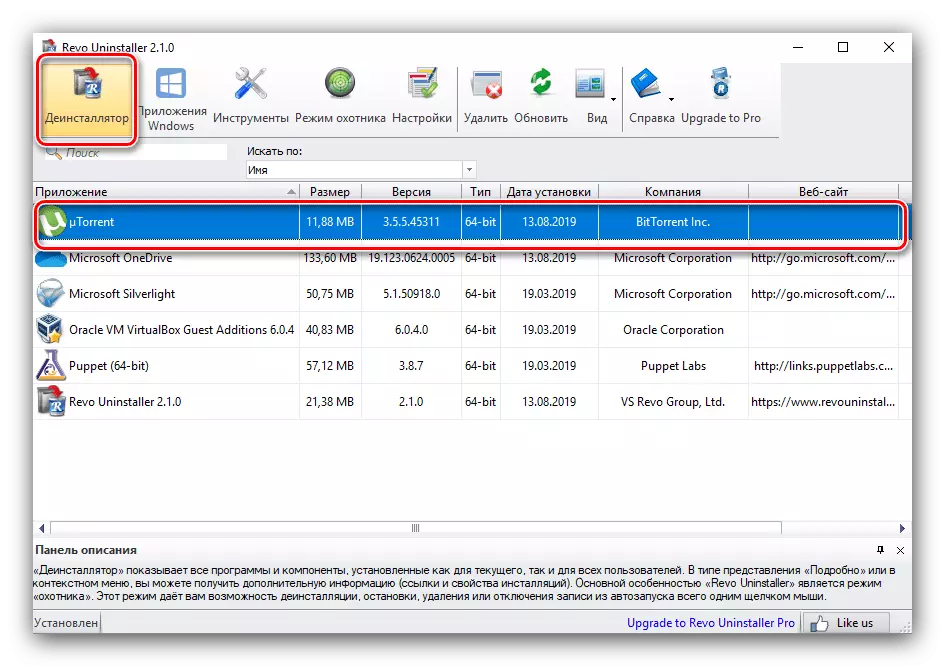
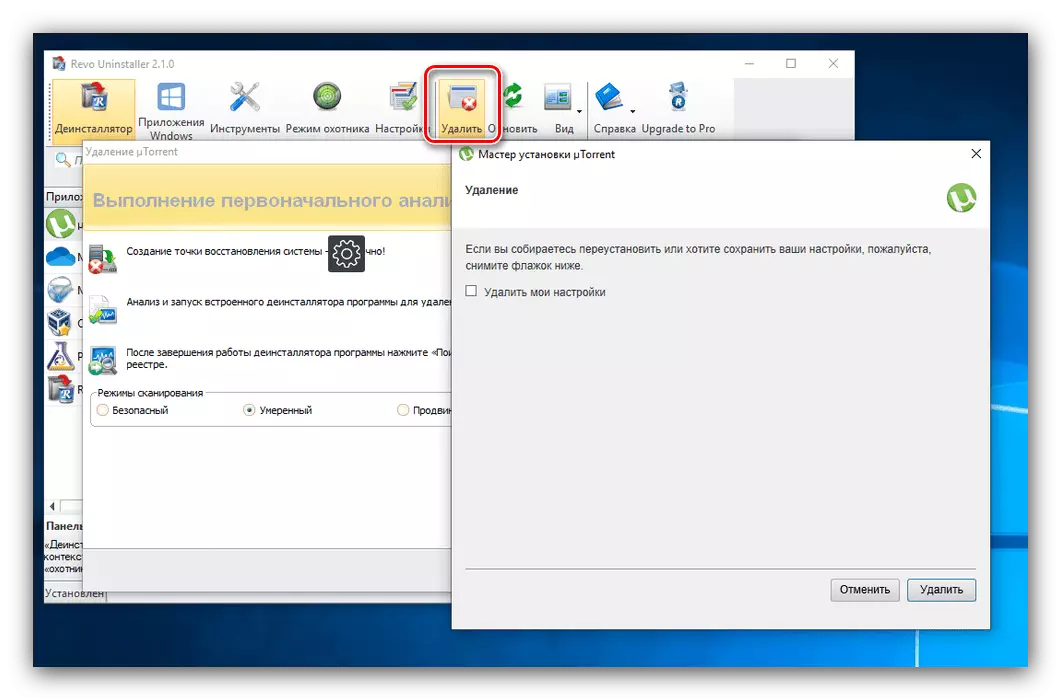
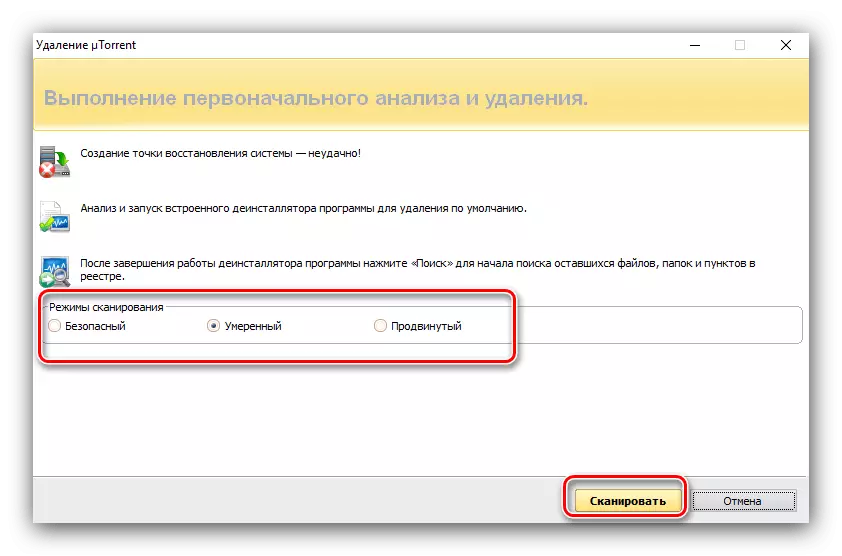
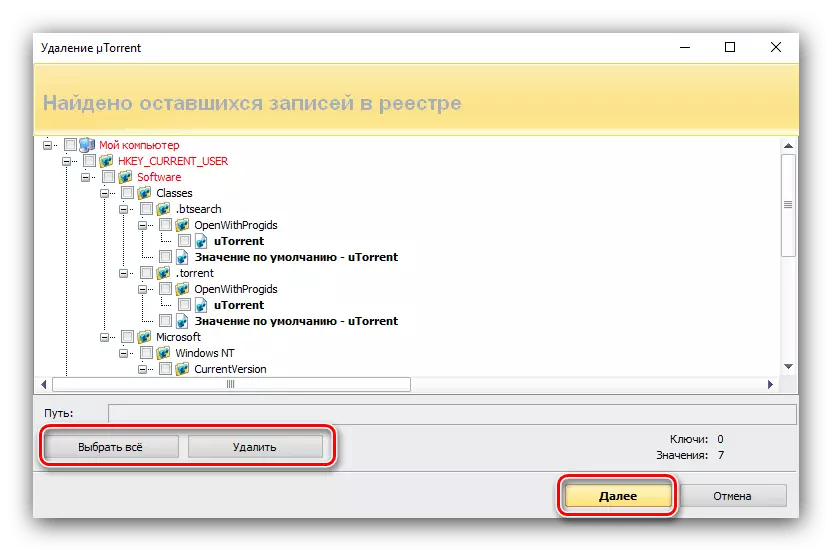
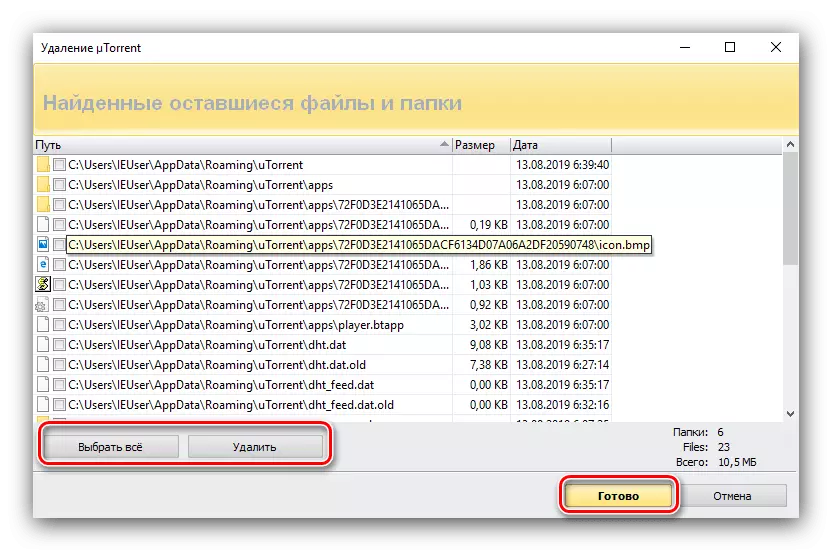
ทำความสะอาดเบราว์เซอร์
ในเว็บเบราว์เซอร์ของผู้ใช้เมื่อเวลาผ่านไปข้อมูลที่ไม่จำเป็นจำนวนมากที่มีอยู่ในฮาร์ดดิสก์จะถูกสะสม เพื่อปลดปล่อยพื้นที่ให้ทำตามลำดับการกระทำต่อไป:
- เปิด Revo Uninstaller ให้ไปที่แท็บ "เครื่องมือ" และเลือกตัวเลือก "เบราว์เซอร์ Cleaner"
- จากนั้นฉันก็เฉลิมฉลอง Dalks สิ่งที่ต้องทำความสะอาดในเบราว์เซอร์ที่ต้องการอย่างแน่นอนจากนั้นคลิก "ล้าง"
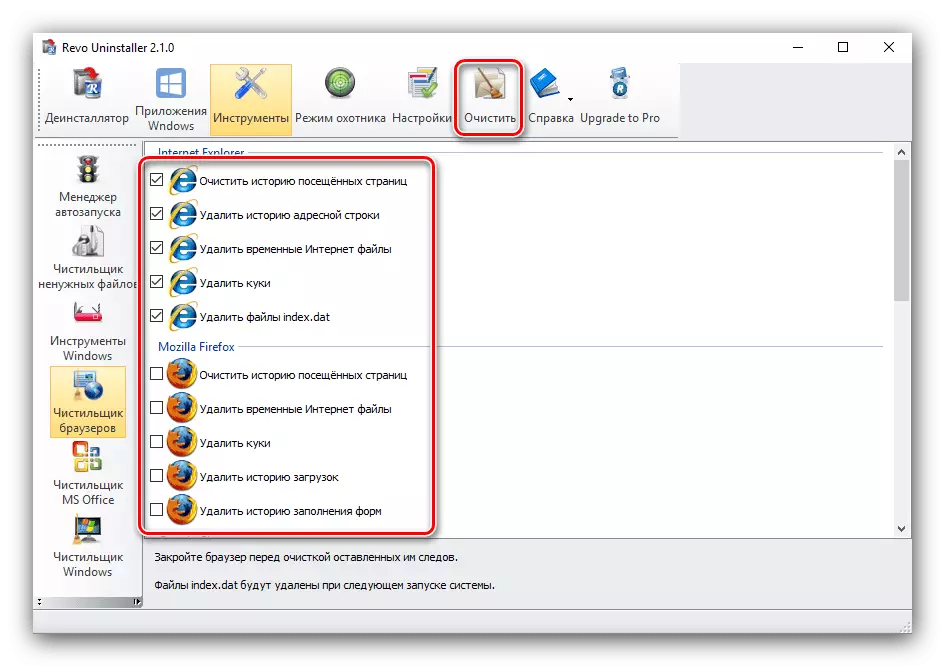
การล้างเบราว์เซอร์เตรียมพร้อมสำหรับความจริงที่ว่าหลังจากนั้นเว็บไซต์จำนวนมากจะต้องเข้าสู่การเข้าสู่ระบบและรหัสผ่านอีกครั้ง
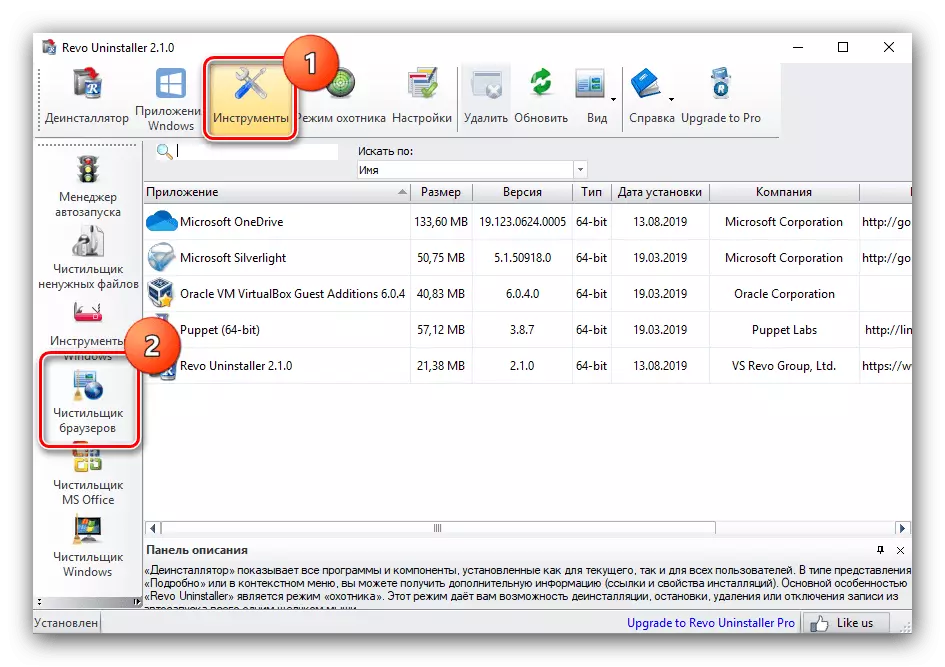
การทำความสะอาดรีจิสทรีและฮาร์ดดิสก์
- บนแท็บเครื่องมือให้เปิดส่วน "Windows Clever"
- ในหน้าต่างที่ปรากฏขึ้นให้ทำเครื่องหมายรายการที่จำเป็นในแทร็กต่อไปนี้ในรีจิสทรีและ "แทร็กฮาร์ดดิสก์" ในหน้าต่างนี้คุณสามารถเลือก "ตะกร้า" ทำความสะอาดและลบไฟล์ชั่วคราวของ Windows คลิก "ล้าง"
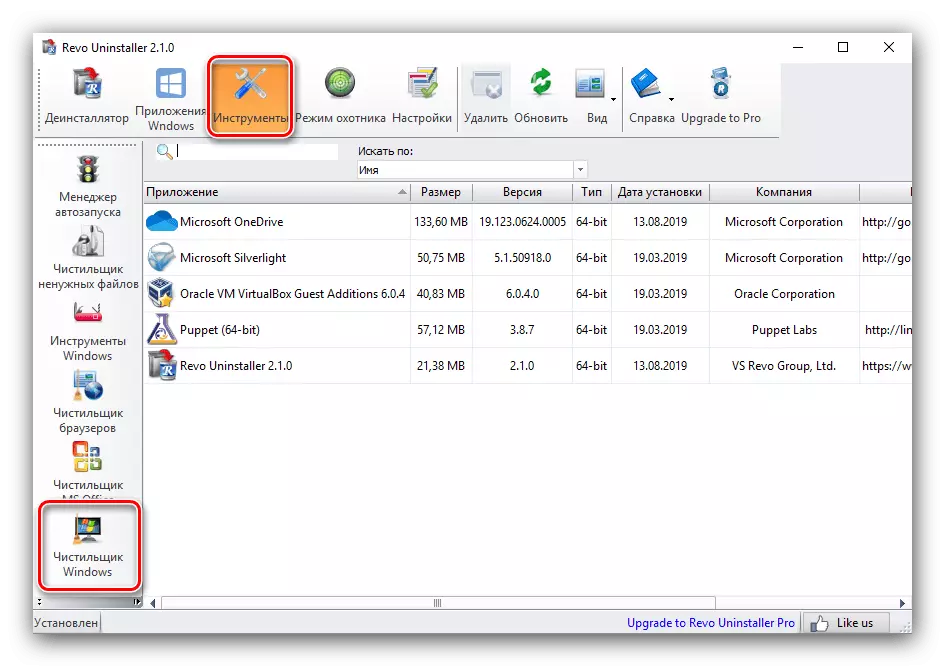
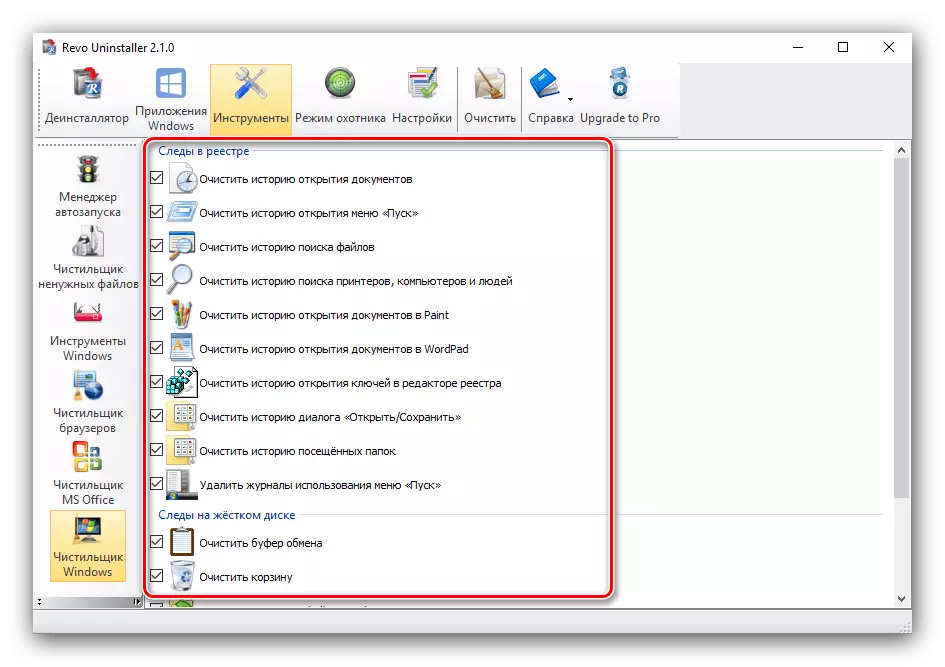
การตั้งค่า autorun
Revo Uninstaller ช่วยให้คุณกำหนดแอปพลิเคชันเหล่านั้นที่คุณต้องการทันทีหลังจากเปิดเครื่องคอมพิวเตอร์
- ในหน้าต่างโปรแกรมหลักให้ไปที่แท็บ "Autorun Manager"
- รายการของโปรแกรมที่เปิดอยู่ถัดจากที่พวกเขาจะเริ่มโดยอัตโนมัติพร้อมกับการเริ่มต้นของระบบปฏิบัติการ ดังนั้นหากต้องการปิดใช้งานตำแหน่งช่องทำเครื่องหมายจะต้องลบออก
- หากต้องการลบโปรแกรมออกจากรายการให้คลิกที่ปุ่ม "ลบ"
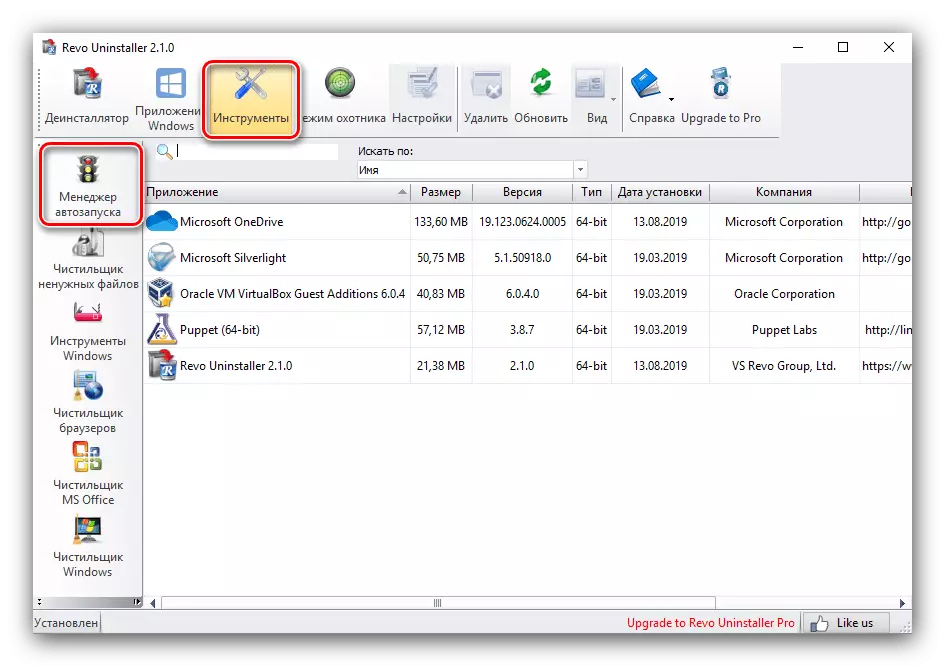
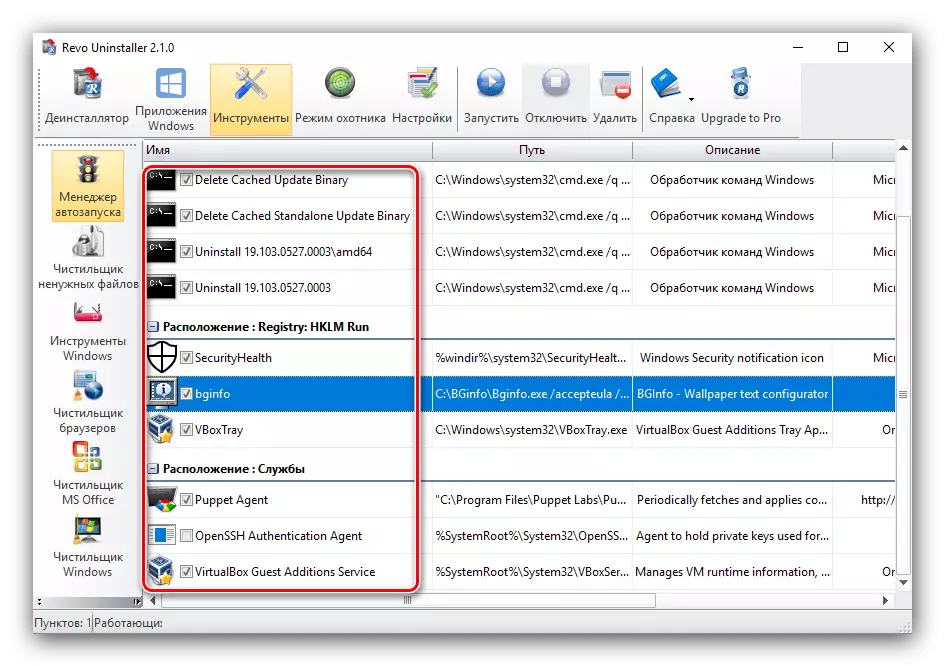
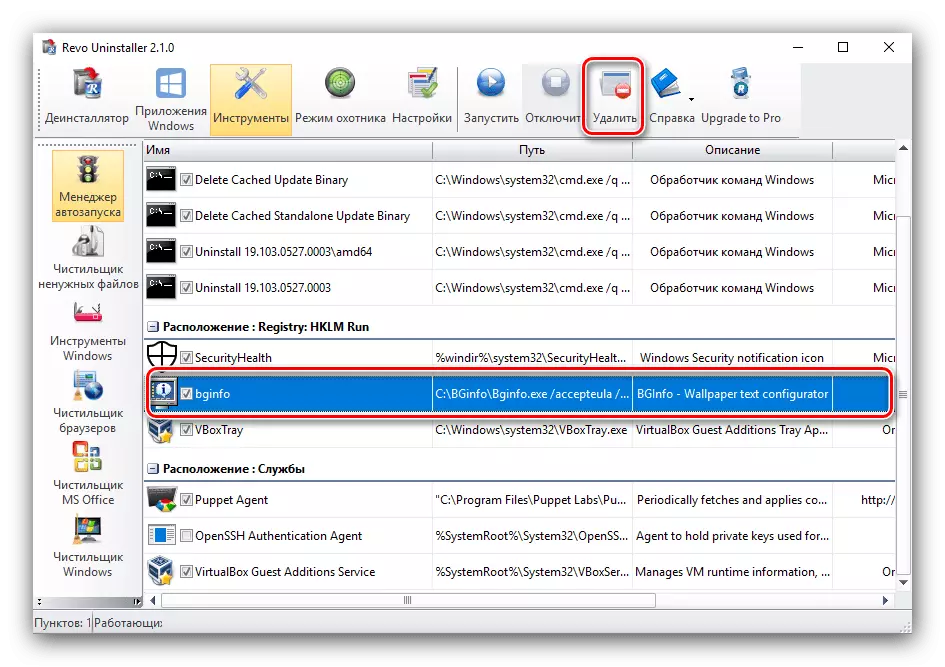
บทสรุป
เราตรวจสอบพื้นฐานของการใช้ Revo Uninstaller โปรแกรมนี้เป็นสิ่งที่ยิ่งใหญ่กว่าโปรแกรมถอนการติดตั้งในความเข้าใจตามปกติของคำนี้ ด้วยคุณสามารถติดตามกระบวนการบนคอมพิวเตอร์ได้อย่างมีประสิทธิภาพยิ่งขึ้นและในระบบรองรับในรูปแบบที่เหมาะสมที่สุด!
